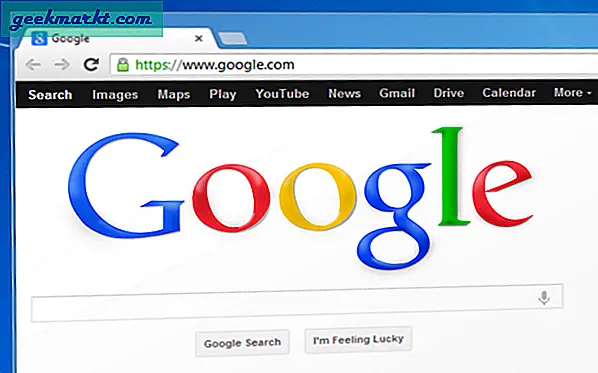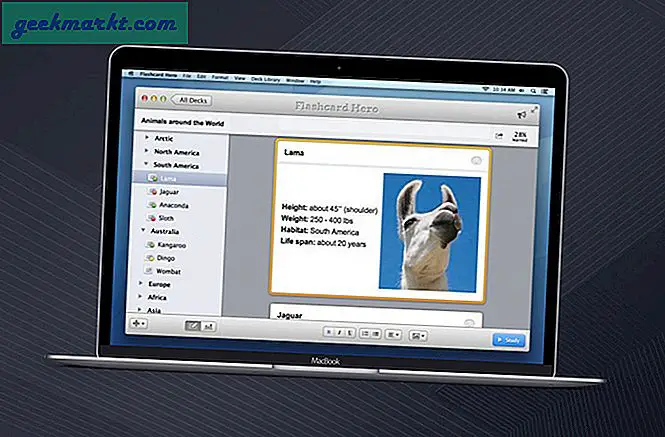YouTube के वीडियो को कंप्यूटर पर डाउनलोड करने के कई तरीके हैं जैसे कि Keepvid, IDM या यहां तक कि 4k वीडियो डाउनलोडर पूरी प्लेलिस्ट के लिए। लेकिन जब स्मार्टफोन की बात आती है तो तस्वीर बिल्कुल साफ नहीं होती है।

यदि आप सोच रहे हैं कि YouTube आधिकारिक तौर पर डाउनलोड करने की अनुमति क्यों नहीं देता है, फिर इसे इस तरह से सोचें। YouTube वीडियो साझा करने वाली सेवा है जो वीडियो पर विज्ञापन प्रदर्शित करके पैसे कमाती है। सही।
अब अगर वे आधिकारिक तौर पर डाउनलोड करने की अनुमति देते हैं, तो अधिकांश लोग वीडियो डाउनलोड करेंगे और उनमें से कुछ वापस आ जाएंगे। इसका मतलब है कम प्लेबैक और कम राजस्व।
लेकिन कभी-कभी हमें बिना इंटरनेट कनेक्टिविटी वाली जगह की यात्रा करते समय वास्तव में एक वीडियो डाउनलोड करने की आवश्यकता होती है। तो अगर आपका मामला है, तो यह मार्गदर्शिका मदद करेगी।
Android पर YouTube वीडियो डाउनलोड करें
#1 वीडियो को ऑफलाइन के लिए सेव करें
अगर आप भारत में रहते हैं तो आप आधिकारिक तौर पर YouTube वीडियो डाउनलोड कर सकते हैं। ठीक है, यह बिल्कुल डाउनलोड नहीं हो रहा है बल्कि आप इसे कुछ समय के लिए कैश कर सकते हैं।
YouTube ऐप खोलें और वह वीडियो चलाएं जिसे आप सहेजना चाहते हैं। वीडियो के नीचे, आपको एक छोटा डाउनलोड आइकन दिखाई देगा। उस पर टैप करें और फॉर्मेट चुनें। इतना ही।
बाद में जब आपके पास इंटरनेट न हो, तो बस यूट्यूब ऐप खोलें और ऑफलाइन सेक्शन में जाएं। आपको वहां डाउनलोड किया हुआ वीडियो मिल जाएगा।

हालाँकि, इसमें कुछ समस्याएं हैं। उदाहरण के लिए, यह अपडेट केवल भारत में उपयोगकर्ताओं के लिए है। और सहेजे गए वीडियो केवल . के लिए उपलब्ध हैं अगले 48 घंटेइसके डाउनलोड होने के बाद।
#2 TubeMate
TubeMate Youtube वीडियो डाउनलोड करने के लिए एक लोकप्रिय Android ऐप है। इस ऐप के कई फायदे हैं:
1. विभिन्न रिज़ॉल्यूशन में वीडियो डाउनलोड करने का विकल्प। केवल ऑडियो डाउनलोड करने का विकल्प भी है।
2. आप शेयर विकल्प का उपयोग करके सीधे YouTube ऐप से Tubemate लॉन्च कर सकते हैं। समय बचाओ।
3. Tubemate पारंपरिक YouTube ऐप की तरह दिखता है, आप अपने Google खाते में लॉगिन कर सकते हैं, प्लेलिस्ट बना सकते हैं आदि। साथ ही आप वीडियो डाउनलोड कर सकते हैं।
साइड नोट: कभी-कभी YouTube आधिकारिक ऐप की तुलना में ट्यूबमेट में वीडियो तेजी से स्ट्रीम होते हैं। इसलिए यदि आप धीमे इंटरनेट कनेक्शन पर हैं तो TubeMate आपको बेहतर स्ट्रीमिंग अनुभव दे सकता है। हालांकि यह मेरा निजी अनुभव है।
मैं ट्यूबमेट कहां से डाउनलोड कर सकता हूं?
चूंकि Google YouTube और play store का मालिक है, इसलिए आपने TubeMate को ऐप स्टोर में नहीं देखा होगा। लेकिन आप इसका एपीके इसकी आधिकारिक वेबसाइट से डाउनलोड कर सकते हैं और इसे साइडलोड कर सकते हैं।
निम्नलिखित वीडियो बताता है कि कैसे TubeMate को प्रभावी ढंग से स्थापित और उपयोग किया जाए। (वीडियो 3.14 से शुरू होता है)#3 ऑनलाइन सेवा
यदि आप बार-बार वीडियो डाउनलोड नहीं करते हैं, तो TubeMate होने का कोई मतलब नहीं है। तो उस स्थिति में, KeepVid, SaveTube आदि जैसी ऑनलाइन सेवाओं का उपयोग करें।
मेरा सुझाव है कि आप YouTube वीडियो डाउनलोड करने के लिए StreamPocket का उपयोग करें। पीसी और मोबाइल दोनों में। अन्य सेवाओं के विपरीत, इसमें स्वच्छ और सरल इंटरफ़ेस है। कोई कष्टप्रद विज्ञापन या पॉपअप नहीं। मैंने क्रोम और फ़ायरफ़ॉक्स ब्राउज़र (एंड्रॉइड) दोनों पर इसका परीक्षण किया है और यह एक आकर्षण की तरह काम करता है।
आपको बस इतना करना है कि दिए गए स्थान में वीडियो URL को कॉपी पेस्ट करें और ऑन-स्क्रीन निर्देशों का पालन करें। YouTube वीडियो डाउनलोड करने के लिए StreamPocket का उपयोग करने के तरीके के बारे में नीचे स्क्रीनशॉट देखें।

बोनस टिप
मान लीजिए कि आप वीडियो का एक हिस्सा डाउनलोड करना चाहते हैं, जैसे बीच से एक छोटी क्लिप। ऐसी स्थिति में, आपको पूरा वीडियो डाउनलोड करने और अपना कीमती बैंडविड्थ बर्बाद करने की आवश्यकता नहीं है। इसके बजाय क्लिप कनवर्टर का उपयोग करें। यह ऑनलाइन टूल YouTube वीडियो के विशिष्ट भाग को ऑडियो फ़ाइल के रूप में भी डाउनलोड कर सकता है।
निष्कर्ष
हमने YouTube वीडियो डाउनलोड करने के कई तरीके देखे हैं। प्रत्येक के अपने फायदे और नुकसान हैं। उदाहरण के लिए, यदि आप अक्सर वीडियो डाउनलोड करते हैं, तो TubeMate का उपयोग करें। लेकिन दुर्लभ उपयोग के लिए ऑनलाइन सेवा पर्याप्त है।संबंधित: एंड्रॉइड में पृष्ठभूमि में यूट्यूब वीडियो कैसे चलाएं
संपादित करें
TubeMate का एक बेहतर विकल्प है यानी। ओजी यूट्यूब. केवल वीडियो डाउनलोड करने के अलावा, स्क्रीन बंद होने पर आप YouTube सुन सकते हैं और YouTube की वीडियो विंडो को अपनी वर्तमान स्क्रीन पर पॉप आउट कर सकते हैं।
ओजी यूट्यूब का वीडियो डेमो (यूट्यूब लिंक)